当サイトではリンクの一部に広告が含まれます(Amazon/楽天/Yahooなど)
コスパの鬼「Pixio PX259 Prime」鬼なのに初心者にやたてぃー

PCゲームデビューしたい
PC高かったからモニターはコスパ重視で探してる
そんな新人PCゲーマーにおすすめなのが「Pixio PX259 Prime」である!😤
このモニターは徹底的にコスパを追求した初心者にやさしいメーカー、Pixioが販売する競技向けのゲーミングモニターです
Pixio PX259 Prime

メリット
- 安い
- 性能もちゃんと良い
- 機能面も充実
デメリット
- スタンド性能が低い
- ボタンが押しにくい
- ガチコア勢には物足りなさも
先に結論からいうと、初心者や学生などは手が出しやすく非常にありがたいモニターですが、ガチコアゲーマーとしては性能面や機能面に物足りなさもあります
 わん吉
わん吉ほとんどの人はこれで十分すぎるレベル
とはいえ欠点もあるわけです(。-`ω-)ンー
そこで!今回はPixio PX259 Primeの性能やメリットデメリットについて掘り下げ、自分にとって十分なのか不十分なのかを判断していきましょう٩( 'ω' )و
ポチって移動する目次
Pixio PX259 Primeの評価
| 項目 | おすすめ度 | スコア |
|---|---|---|
| リフレッシュレート | 3+0.5 | |
| 画面サイズ | 3 | |
| 応答速度 | 1 | |
| 黒挿入 | 1 | |
| 総評 | 8+0.5/10 | |
| 価格 | 約32,000円 |
スコア詳細
最大280Hzながら格安の人気モニター
ゲーミングモニターとして必要な部分はしっかり保持したまま、化粧箱やスタンドの性能など、モニターの性能とは関係ない部分をカットして価格を抑えた製品です



費用対効果が高い真のコスパマシンだよ
Pixio
¥39,980 (2022/08/21 19:29時点 | Amazon調べ)
学生や初心者におすすめ
PX259を活かすには相応のPCが必要です
| タイトル | fps数 | 推奨PCスペック一例 |
|---|---|---|
| APEX | 144 | Core i7-12700/RTX 3060 |
| VALORANT | 240 | Core i7-12700KF/RTX 3050 |
| FORTNITE | 240 | Core i7-12700KF/RTX 3060 Ti |
必ずしも280fps出せるPCじゃなくてもいいですが、144fpsしか出ないPCでも15万円ぐらいするし、キーボードやマウスなども加わると20万円以上かかります



学生や初心者はまずPX259から使ってみるといいかも
スタンド調整とボタンの操作性が難点
コストカットによる弊害もあります
- スタンド調節はチルトのみ
- ボタンが下にあり押しにくい
- スタンド調節
-
身長やデスクサイズなど、個人差があるものに対応するのに役立つ
- ボタン操作
-
画面調整に必要で、個人差のある見え方の違いに対応するのに使う
別になければ他の対策方法もありますが、初心者など何もない状態からそろえる場合アイテム数は少ない方が楽なので、予算があるならPX259にこだわらなくてOK



一応スタンドはモニターアームで対応できるしボタンは最初しかあんま触らない
Pixio PX259 Primeの性能


スペック詳細
スクロールできます
| サイズ | 24.5インチ |
| 解像度 | FHD(1920x1080 ) |
| パネル | IPS |
| リフレッシュレート | 240Hz(HDMI)~280Hz(DP接続) |
| 応答速度 | 1ms (GTG) |
| 輝度 | 350nits |
| コントラスト比 | 1000:1 |
| 最大表示色 | 1677万色(8 bits) |
| 色域 | sRGB 99% |
| 色精度 | |
| HDR | HDR10 |
| 黒挿入 | MPRT |
| 視野角 | 178º(H) 178º(V) |
| 入出力端子 | HDMI2.0 x 2, DisplayPort 1.2 x 2 ヘッドホンジャック |
| スピーカー | 搭載 |
| 消費電力 | 最大時 :<115W スタンバイ時 :<0.5W オフ:< 0.3W 電圧 :AC 100-240V ~ 50/60Hz |
| スタンド調節機能 | チルト角:上20°~下5° スイベル機能:N/A 高さ調整機能:N/A ピボット機能:N/A |
| 外形寸法(WxHxD)/重量 | スタンドあり:558.3 x 419.7 x 180mm + 5.2kg スタンドなし:558.3 x 329.7 x 48mm + 4.2kg |
| VESA規格 | 75x75mm |
| その他機能 | AMD FreeSync Premium/G sync compatible Flicker Free/Low Blue Light/DCR Sharpness/Contrast/Black Equlizer/Color Temperature |
| 主な付属品 | DisplayPortケーブル ACアダプター 取扱説明書 |
| 保証 | 3年保証 |
サイズは24.5インチ
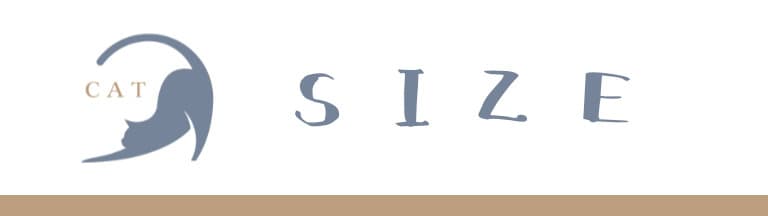
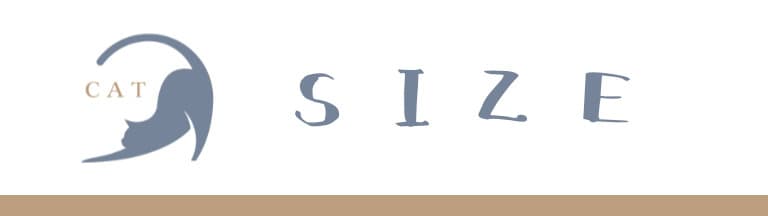
下記に当てはまる人は24インチがおすすめ
- デスク上に置く
- マウスキーボード操作
FPSなどの対戦ゲームは情報量が多く、画面の端まで視野に収める必要があるため、画面は小さめにして近くに置いた方がプレイしやすい



パッドプレイヤーや、デスク奥行が80㎝ぐらいなら27インチとかもアリ
解像度はFHD(1920x1080 )


FPSはFHDで十分
- 画質アップ
- 作業領域アップ
ゲームでのメリットは高画質化です
FPSを高画質にするメリットは少なく、高解像度にできるほどスペックに余裕があるなら、フレームレートを上げた方が遅延も減ってメリットが多い



APEXだと1680×1050(16:10)にする人も結構いる
リフレッシュレートは最大280Hz


FPSやるなら一番重視したいポイント
| リフレッシュレート | 1フレームの時間 |
|---|---|
| 60Hz | 16.67ms |
| 120Hz | 8.33ms |
| 144Hz | 6.94ms |
| 240Hz | 4.17ms |
| 360Hz | 2.78ms |
リフレッシュレートは画面の更新回数です
つまりリフレッシュレートが高いほど1フレームの時間が短くなり、240Hzよりもほんの僅かながら残像や遅延、ティアリングが改善されるということ



ただ280HzはDP接続のみなのとチラつきなどのリスクもあるので注意
Pixio
¥39,980 (2022/08/21 19:29時点 | Amazon調べ)
Pixio PX259 Primeの特徴


PX259最大の利点は約4万円というコスパ
さらにセール時には約3万円まで下がることもあるので、240Hzにアップグレードしたいなと考えている人や、280Hzを体験してみたいとお考えの方にうってつけです



1番大事なのは240Hzってとこだから安いのはうれしい
PX259の最大の欠点はスタンド性能の低さ
画面の傾き(チルト)以外の調整ができないので、モニターを置く場所や身長などによってはめちゃくちゃ使いにくくなります



モニターアーム約1万円とPX259にプラスしても適正価格
Amazonベーシック(Amazon Basics)
¥11,273 (2022/08/22 18:12時点 | Amazon調べ)
メリット


- 圧倒的コスパ
- 黒挿入やVRRにも対応
- Black Equlizerなど画面調整機能も豊富
PX259のメリットはこんな感じ
結局コスパが一番のメリットですが、単にリフレッシュレートが高いだけではなく、黒挿入やVRRなどの機能面やBlack Equlizerなどの調整機能も豊富



メリットについてもうちょい詳しく見ていくよ
①240Hz帯で最安クラスの価格
240Hzの相場は大体4~5万円ぐらいです
スクロールできます
| メーカー | 商品名 | パネル | リフレッシュレート | 価格 | セール価格 |
|---|---|---|---|---|---|
| Acer Nitro | VG252QX | IPS | 240Hz | 53,800円 | 40,320円 |
| Acer Nitro | VG271Z | IPS | 280Hz | 46,800円 | 39,780円 |
| Acer Predator | XB253QGW | IPS | 280Hz | 52,800円 | 47,520円 |
| AOC | C27G2ZE/11 | VA | 240Hz | 36,545円 | 28,255円 |
| ASUS TUF | VG259QM | IPS | 280Hz | 44,364円 | 39,489円 |
| BenQ ZOWIE | XL2546K | TN | 240Hz | 63,091円 | |
| DELL | S2522HG | IPS | 240Hz | 43,275円 | 31,451円 |
| IODATA GigaCrysta | EX-LDGC241UDB | ADS | 240Hz | 44,800円 | 37,980円 |
| JAPANNEXT | JN-I245FR240 | IPS | 240Hz | 27,591円 | |
| LG UltraGear | 27GP750-B | IPS | 240Hz | 48,800円 | 39,900円 |
| Pixio | PX279 Prime | IPS | 240Hz | 39,980円 | 37,980円 |
| Pixio | PX259 Prime | IPS | 280Hz | 39,980円 | 32,980円 |
セールによってはDELL S2522HGの方が安い場合もありますが
- S2522HGは240Hz
- PX259は280Hz
この2つは最大リフレッシュレートが違います
さらにPX259は黒挿入も使えるのに対して、S2522HGは黒挿入非搭載



通常価格もPX259の方が安いのでコスパ面はPixioがつよい
②黒挿入など機能面も充実
PX259は安いのに機能面も充実してます
| HDR | |
| 黒挿入 | |
| G-sync/Free sync |
HDRについて
HDRはハイダイナミックレンジの略


- 明るいところを明るく
- 暗いところを暗く
画面の明るさをより広く細かく表現する技術
通常の映像(SDR)よりもコントラストが高く鮮やかでよりリアルな質感の映像を楽しめます
黒挿入について
黒挿入は残像低減機能です
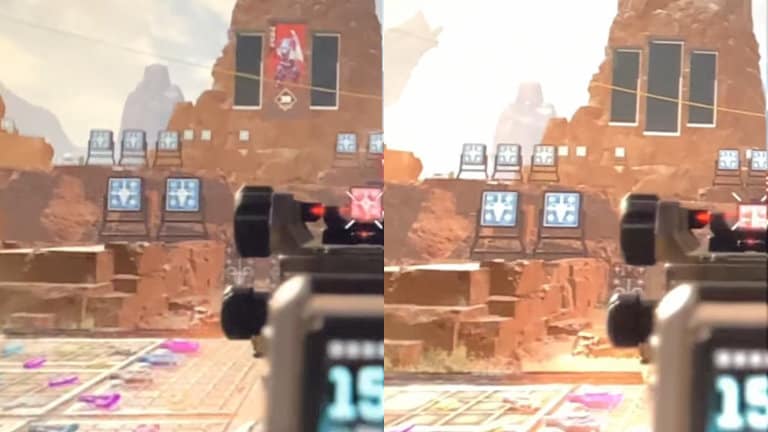
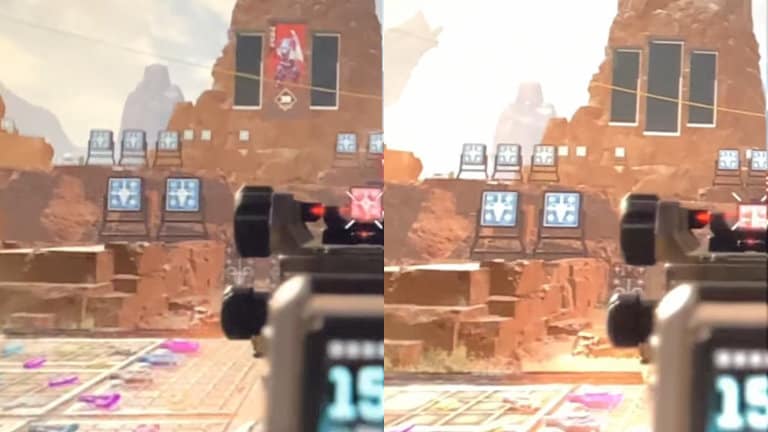
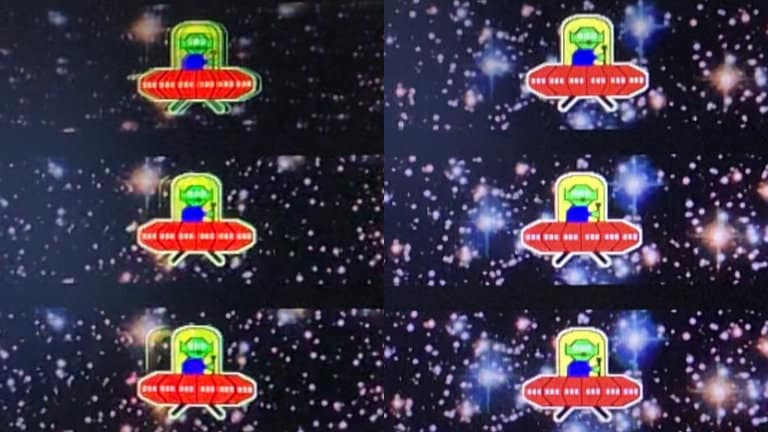
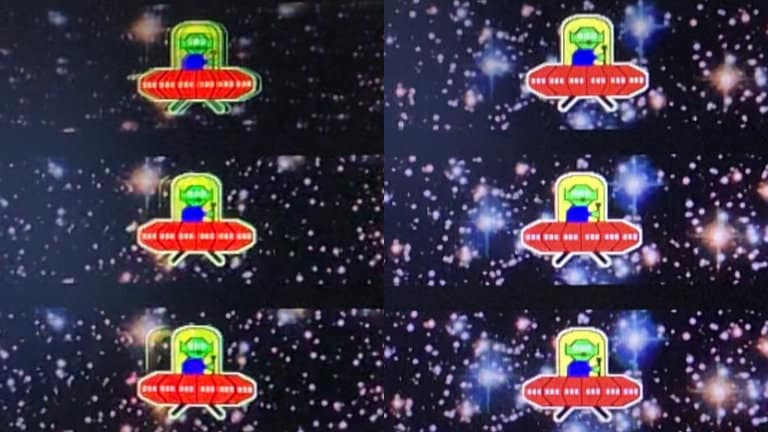
黒挿入をオンにすることで、動きのあるオブジェクトの輪郭部分の残像が減り、画面全体がクッキリクリアな映像に
あわせて読みたい




モーションブラーリダクションは必要?黒挿入のメリット・デメリット
この記事でわかること 黒挿入は必須なのかどんな人に必要なのかメリットとデメリット 高リフレッシュレートモニターの中には「黒挿入(モーションブラーリダクション)」...
G-sync/Free syncについて
G-sync/Free syncはティアリングやスタッタリングを抑える機能
- 別名Adaptive sync
ざっくりいうと垂直同期の進化版で、映像のチラつきとカクつきを改善します
あわせて読みたい




【G-Sync/FreeSync】VRRでゲームのカクつき・表示ズレを軽減!
この記事でわかること G-Sync/FreeSyncは必要なのかどういう時に使うものなのかデメリットはないのか wakaru ゲームをプレイするときに問題となるものはいくつかありま...
FPSで使うのは黒挿入ぐらいですが、RPGやPvE系のFPSを遊ぶときにはHDRやG-sync/Free syncなどのVRRも役立ちます



これらの機能は対応してないモニターも結構ある
③画面調節機能で視認性アップ
PX259には豊富な画面調整機能が備わっています
スクロールできます
| 機能 | メリット | デメリット |
|---|---|---|
| シャープネス | 輪郭がハッキリする | 輪郭がギザギザになる |
| コントラスト | 明暗がハッキリする | 視認性が悪くなる |
| ブラックイコライザー | 暗い部分が見やすくなる | 黒がグレーになって見づらい |
| 色温度 | 好みの色合いに調整できる | 正しい色を表現できなくなる |
それぞれ良い面と悪い面ありますが、自分が見やすいよう調整することでプレイ感が向上します



安いモニターだと調整機能がなかったりするのでありがたい
デメリット


- スタンド機能は貧弱
- HDRはおまけ程度
- ボタンが底面にあり操作しづらい
PX259のデメリットはこんな感じ
スタンド性能が特に目立つ欠点ですが、モニターアームを使えば解決できるのに対して、画面設定の使いにくささはどうしようもないので注意



デメリットについてもうちょい詳しく見ていくよ
①高さ調節や左右の首振りができない
PX259のスタンド調整はチルトのみです


スタンドの形状はシンプルで使いやすいですが、高さ調節や左右の首振りが使えないので、デスクや身長など個人の環境に大きく左右されてしまいます


FPSは動きやすく体に負担が少ない姿勢も大事
特に長時間プレイするなら肩こりや腰痛につながることもあるので、スタンド性能の低さは大きなデメリットだと言えます



使ってみて高さが合わないなーってなったらモニターアームを検討
Amazonベーシック(Amazon Basics)
¥11,273 (2022/08/22 18:12時点 | Amazon調べ)
②HDR性能は低い
PX259のHDRはおまけレベル


この画像はHDR400(左)とHDR1000(右)を比較したもの
HDRにはグレードがあって、数字が大きいほど性能が高いものとなっています
PX259はHDR10という一番下のランクのもの
HDR10とHDR400はあくまでHDR入門で、HDRを本格的に楽しみたいならHDR600は欲しいところです



まあFPSにHDRは不要なのでおまけで十分
③ボタンが押しにくい
PX259はボタンが画面右下にあります


こういうタイプのモニターは総じて操作しづらい
こればかりはモニターアームにしても改善できないので、影響度合いは少ないけど非常にめんどくさい欠点です



画面設定は頻繁にするものではないけど地味に困る
Pixio PX259 Primeどんな用途に合う?


それではここからは、具体的にどんなジャンルのゲームで、どんな使い方に向いているのかグラフにまとめてみます🕵️♀️
ゲームのジャンル適正
FPSや格ゲーなど競技向け
最大280Hzはやはりe-sportsに最適です
リフレッシュレートが高いほど表示できるフレーム数は増えますが、それ以外にも遅延や残像などにも関わる重要な性能で、それらは全て勝敗を左右する要素です



それすなわち競技性の高さを表すってわけよ
解像度FHDではRPG系にはいまいち
アクションやレース系はフレームレートも重要なので相性は悪くないですが、RPGやシミュ系は60fpsあれば十分です
HDRの性能もエントリークラスだし、RPGなど高グラフィックのゲームをメインにするなら4KやWQHDの方が満足度が高い



PX259はフレーム数にステ全振りの紙装甲
普段使いや作業適正
普段使いや簡単な作業には問題なし
ゲームに良いのはもちろんですが、ネットをみたりエクセルとかで簡単な作業をするぐらいなら特に問題なく使えます
動画やイラスト制作、映画視聴には向かない
HDR性能と解像度が低いのが難点
より美しい映像を楽しみたい人はもちろん、動画編集したりイラストを制作する人は色の正確さも大事なので、ゲーム以外にはあんまり向かない



PX259はゲーム用と割り切って、別で作業用を用意した方がいい
結論:コスパの240HzならPX259


初ゲーミングモニターにおすすめ
PX259の最大の魅力はコスパの高さ
最大280Hzのリフレッシュレートで通常39,000円台、セールで32,000円台という圧倒的な価格は、ちょっと高めのFHD×144Hzと同クラス



144Hzと同じ価格ってめっちゃやばない?
スタンドやボタンなど使用感は良くない
モニターとしての性能は申し分なし
ですがスタンド調節機能の少なさや、ボタンの操作性など全体的な使用感は明らかな欠点です
- 身長
- デスクの大きさ
- モニターの置き場所
- 画面設定のめんどさ
ゲームに直接関係しない部分ですが、身長やデスクサイズなど個人の環境に大きく左右されたり、せっかくの設定の豊富さもボタンの押しづらさでめんどさが勝ります



まあ置き場所も設定も一度決めれば頻繁に触ることがないのでギリセーフ
とはいえ価格が安くサイズも取り回しやすい24インチなので、モニターアームや高解像度モニターとの兼用など、自分に合う環境を構築しやすい初心者にぴったりのモニターです
- 初ゲーミングモニター
- 240Hzに乗り換えたい
- モニターを新調したい
このようにお考えの方は、ぜひ選択肢のひとつとして検討してみてはいかがでしょうか٩( 'ω' )و





お気軽にコメントください(´°v°)/ンピッ